
En los últimos años, WhatsApp se ha convertido en la aplicación favorita de millones de usuarios. Independientemente de la distancia, se pueden enviar mensajes instantáneos, así como documentos, imágenes, sonidos y archivos.
La plataforma se caracteriza por tener muchos trucos y atajos para agilizar el uso, por eso Infobae trae cómo abrir aplicaciones sin tocar la pantalla.
Hay dos formas de hacerlo: la primera es dibujando una línea en la pantalla del teléfono inteligente; y segundo, presionando dos veces el botón de encendido/apagado.
Es importante tener en cuenta que las funciones antes mencionadas solo están disponibles en algunos teléfonos de gama media o alta, y, por supuesto, estos accesos directos solo funcionan en dispositivos Android.
Así se puede realizar un trazo en la pantalla del celular para abrir una aplicación
- Para este atajo hay que descargar la aplicación Gesture. Se puede descargar presionando el siguiente enlace.

- Abrir la aplicación y presionar sobre la opción ‘Getting started.
- Luego, hay que seleccionar la casilla Floating Button Mode y activar el interruptor ‘Appear on top’.
- De forma automática se abrirá la sección ‘Aparecer encima’, donde hay que prender el interruptor de ‘Gesture’.
- Hay que volver a abrir la aplicación y deslizarse hacia abajo hasta encontrar la opción ‘Ok’.
- Ahora aparecerá una mini ventana con dos opciones: ‘Settings’ y ‘Confirm’. Hay que seleccionar la primera.
- Aquí hacer clic en ‘Manage Gestures’, y luego en la opción Add.
- Realizar el trazo que el usuario desee en el espacio en blanco, por ejemplo: la letra O.
- Ahora añadir un nombre, que puede ser “WhatsApp”. Luego, guardar los cambios.
- El siguiente paso es presionar en ‘Launch App’ y escoger WhatsApp.
- Finalmente, hay que volver a la pantalla de inicio, pulsar en el botón flotante de color blanco y realizar el trazo de la letra “O” para abrir la aplicación.
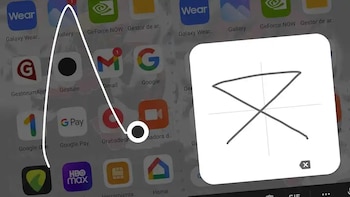
Cómo abrir la aplicación sin tocar la pantalla tocando dos veces el botón de encendido/apagado
- Primero, hay que ingresar a los ‘Ajustes’ o ‘Configuración’ del celular.
- Al desplazarse hacia abajo se podrá encontrar el apartado ‘Funciones avanzadas’.
- En ese apartado, presionar sobre la opción ‘Tecla lateral.
- Luego, activar el interruptor ‘Presionar dos veces’.
- Se habilitarán dos secciones, ‘Inicio rápido de la cámara’ y ‘Abrir aplicación’. Aquí escoger la última haciendo clic en el ícono de la tuerca.
- Finalmente, se abrirán todas las aplicaciones que se tiene instaladas en el dispositivo, y hay que presionar en WhatsApp.
Y listo, ahora solo hay que regresar a la pantalla principal del teléfono y, presionando la tecla lateral dos veces, se podrá comprobar que WhatsApp se abre sin problema.

20 comandos básicos para comenzar a usar el asistente de voz de Google
Alarmas
- Ok/Hey Google, despiértame mañana las 7 de la mañana.
- Ok/Hey Google, despiértame el jueves a las 9 de la mañana.
- Ok/Hey Google, pon una alarma dentro de 8 horas.
- Ok/Hey Google, desactiva la siguiente alarma.
Llamadas, correo electrónico y mensajes
- Ok/Hey Google, llama a papá.
- Ok/Hey Google, inicia una videollamada con hermano.
- Ok/Hey Google, envía un correo electrónico a José con el asunto “Mañana almorzaré fuera” y el mensaje “Mañana voy a comer con mis padres”.
- Ok/Hey Google, envía un mensaje de texto a papá y dile que mañana voy a entrenar.
- Ok/Hey Google, envía un WhatsApp a mi hermana que diga “Mañana voy a viajar con papá y mamá. Vamos si quieres”.
Navegación GPS
- Ok/Hey Google, ¿cómo llegar a la José Pardo?
- Ok/Hey Google, llévame hasta mi trabajo
- Ok/Hey Google, ¿dónde estoy?
- Ok/Hey Google, ¿dónde está el gimnasio más próximo?
- Ok/Hey Google, ¿cuánta distancia hay de Lima a Piura?
- Ok/Hey Google, ¿cuánto tardaría en conducir hasta Arequipa?
- Ok/Hey Google, sitios interesantes para ver en Cusco.
Calendario y notas
- Ok/Hey Google, ¿qué hay en mi calendario para mañana?
- Ok/Hey Google, crear un evento para las 4 de la tarde el próximo jueves, para reunirme con un trabajador.
- Ok/Hey Google, toma esta nota (mencionar “dos puntos”): tratar en la reunión el problema de las finanzas.
- Ok/Hey Google, Nota (mencionar “dos puntos”): escribir sobre el asistente de Google para mañana.
SEGUIR LEYENDO
Últimas Noticias
Salir de un grupo de WhatsApp en modo incógnito es posible
La actualización está activa para iPhone y teléfonos Android

Apple Music lanza “Replay”, una lista de canciones preferidas cada semana
La recopilación de canciones favoritas será actualizada cada domingo hasta el final del año 2023

Inteligencia artificial elimina marcas de agua en fotografías
Según WatermarkRemover, estos sellos que garantizan los derechos de autor también arruinan la estética de las fotografías

Así se puede usar un iPhone como traductor de idiomas, sin internet
La aplicación de Traducción se encuentra instalada de forma predeterminada en los celulares de Apple y puede descargarse desde la App Store

Juegos de rol en TikTok: “escoge tu aventura” es el nuevo desafío
Los usuarios aprovechan las herramientas de la red social para proponer escenarios entretenidos a sus seguidores




